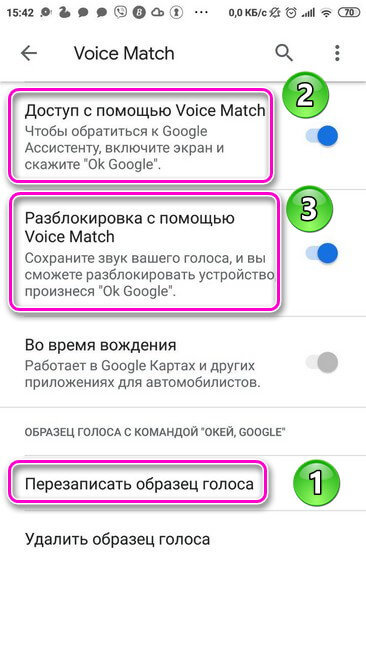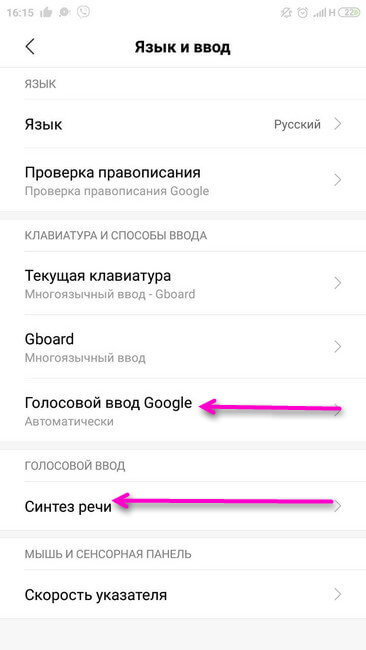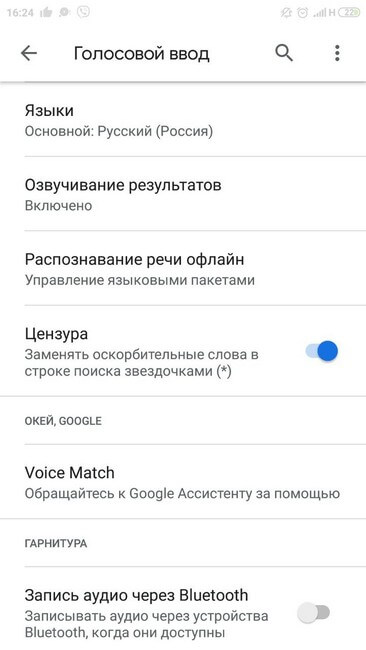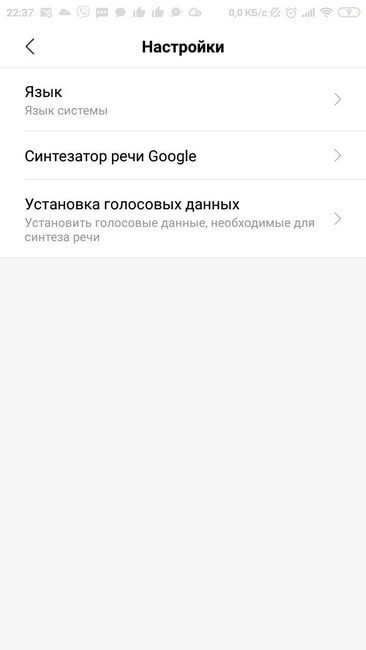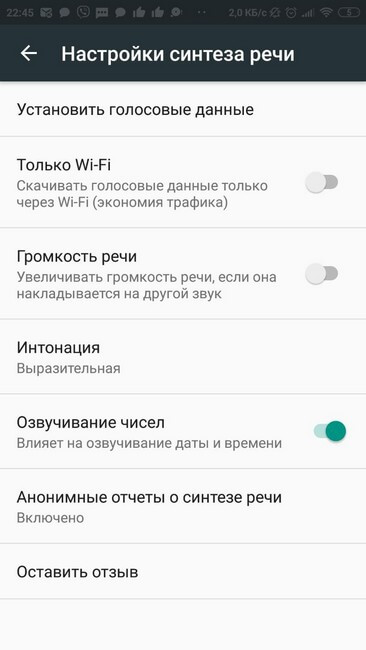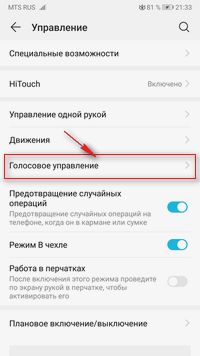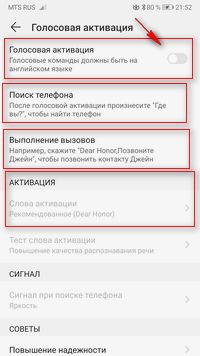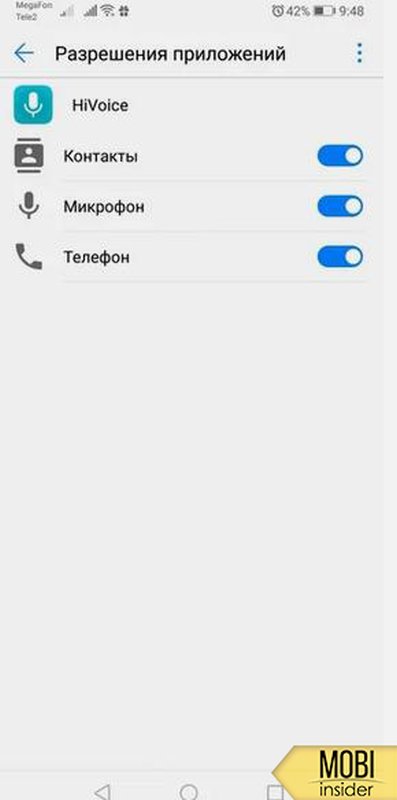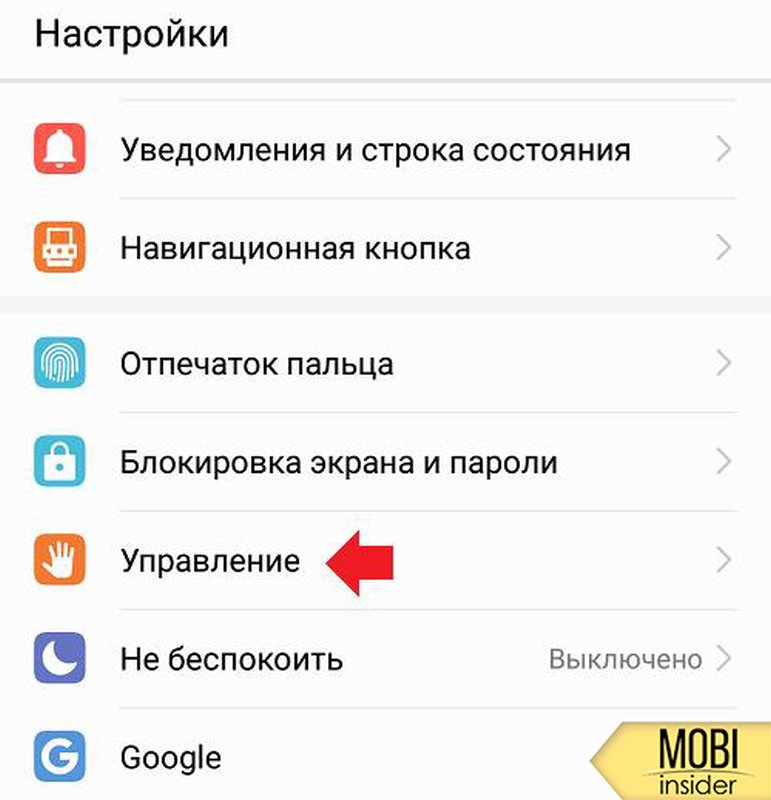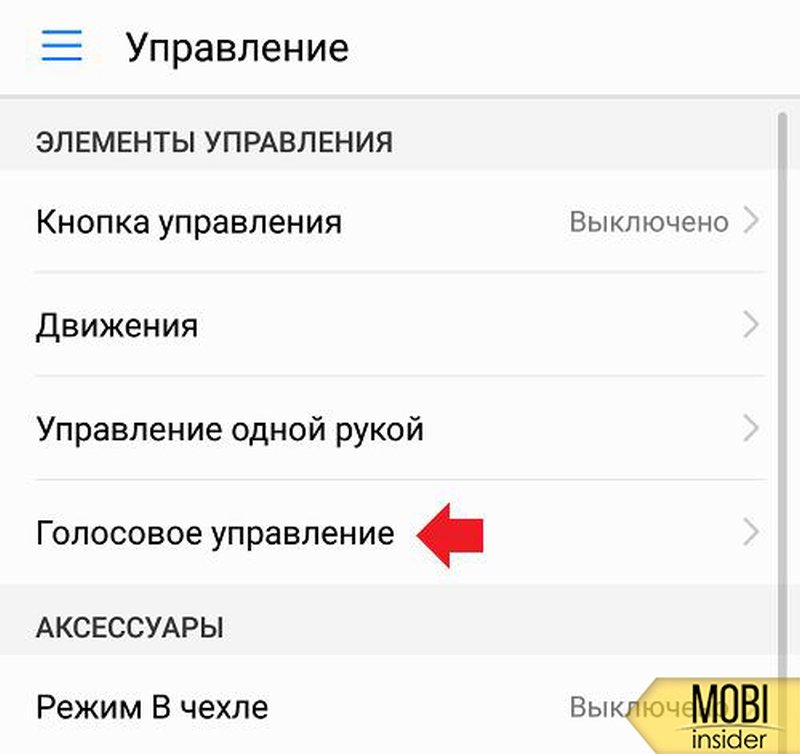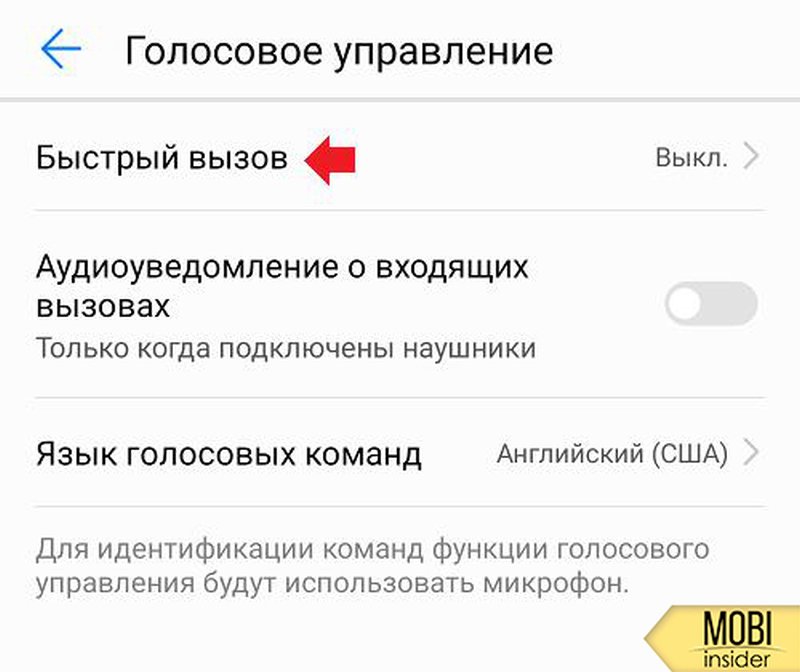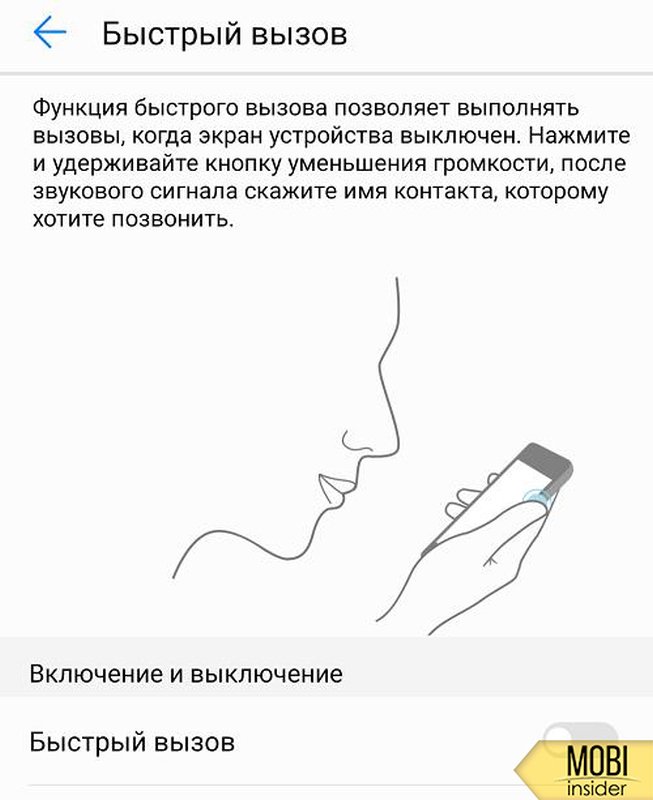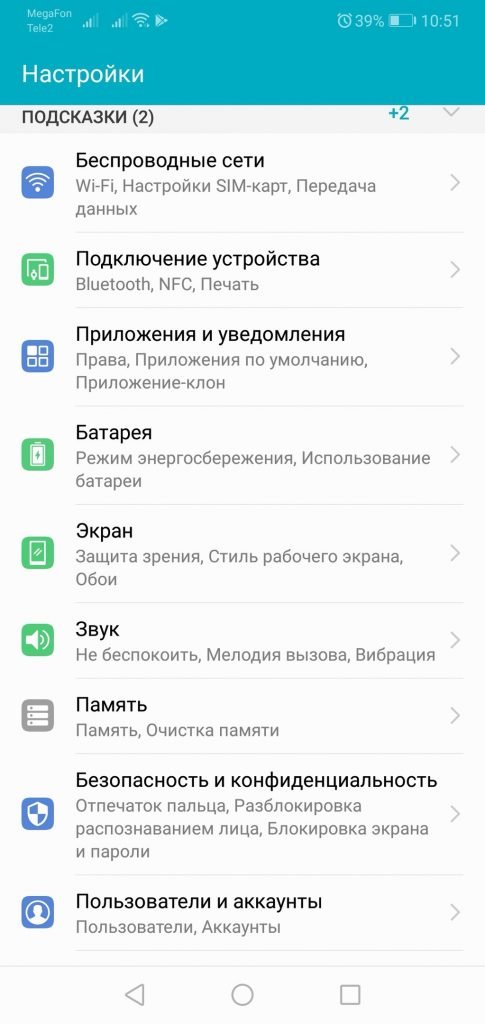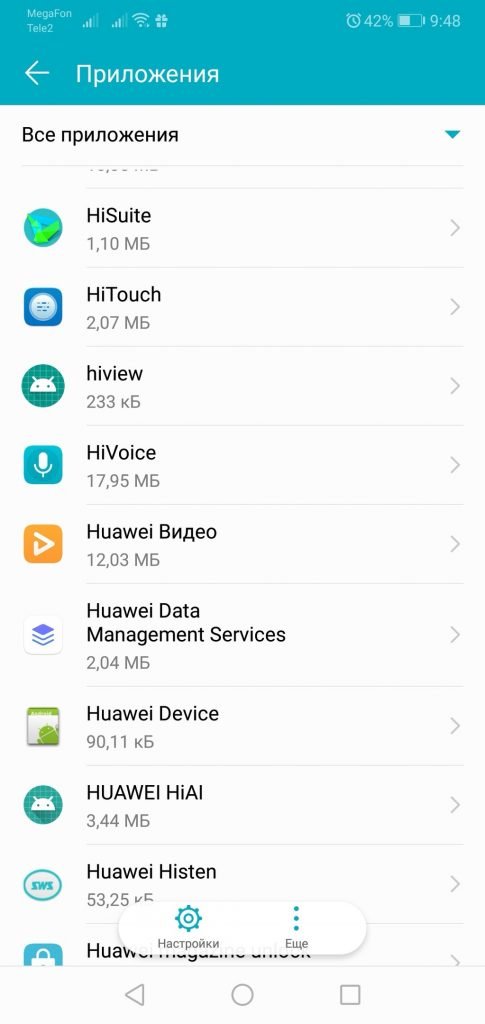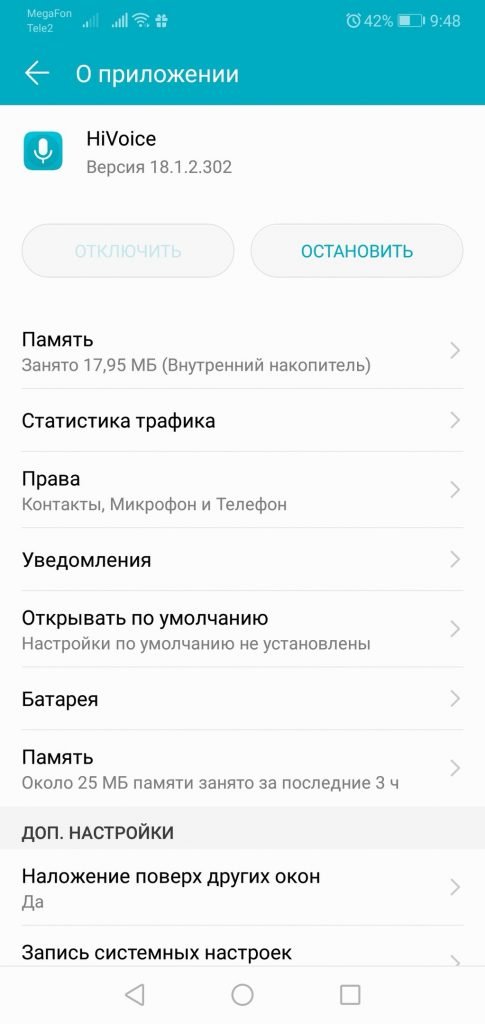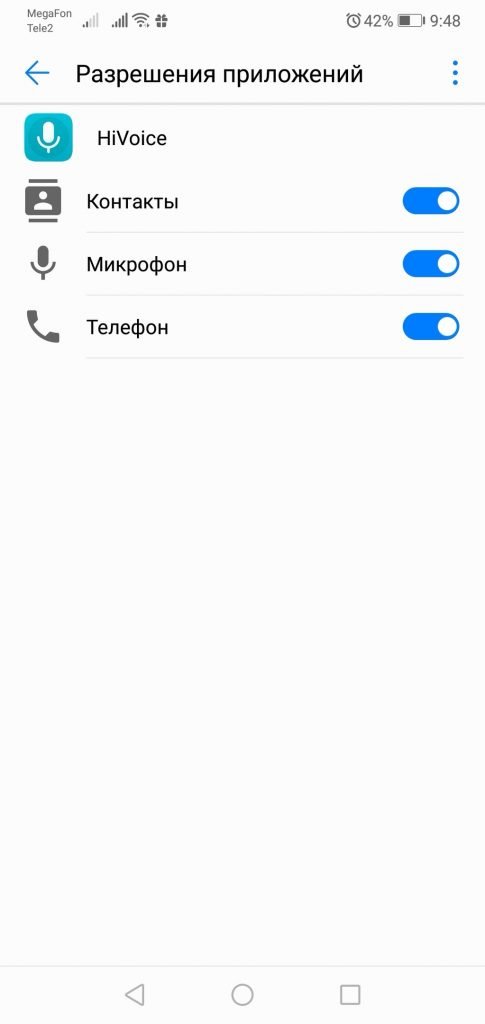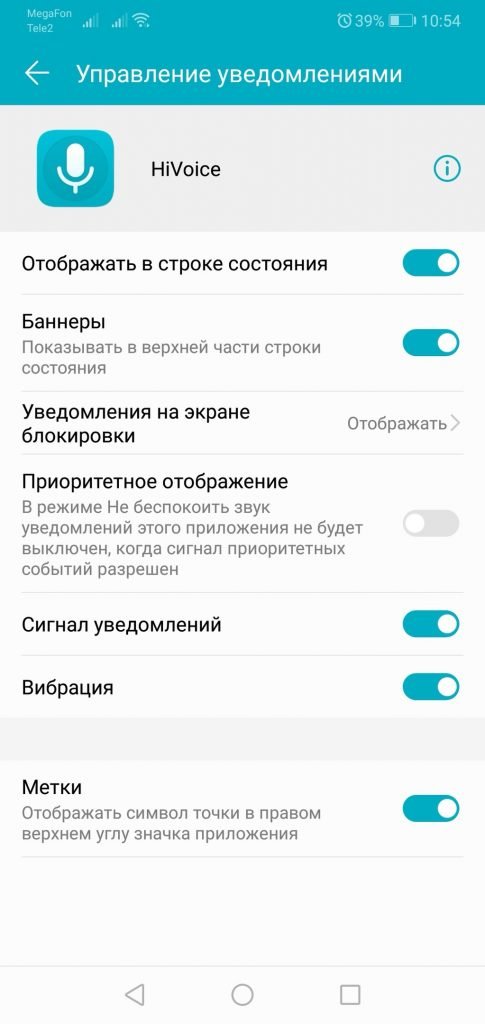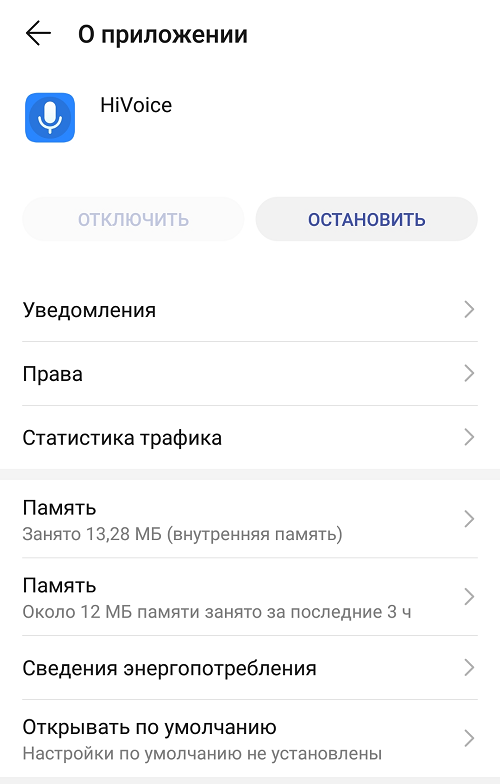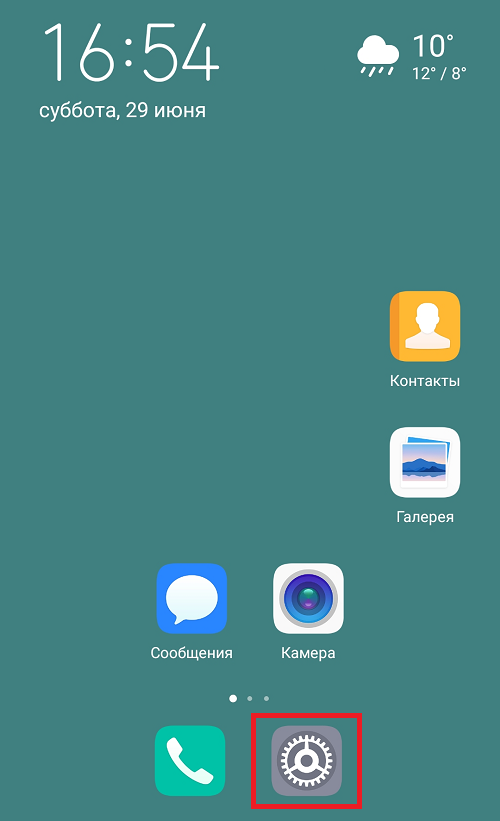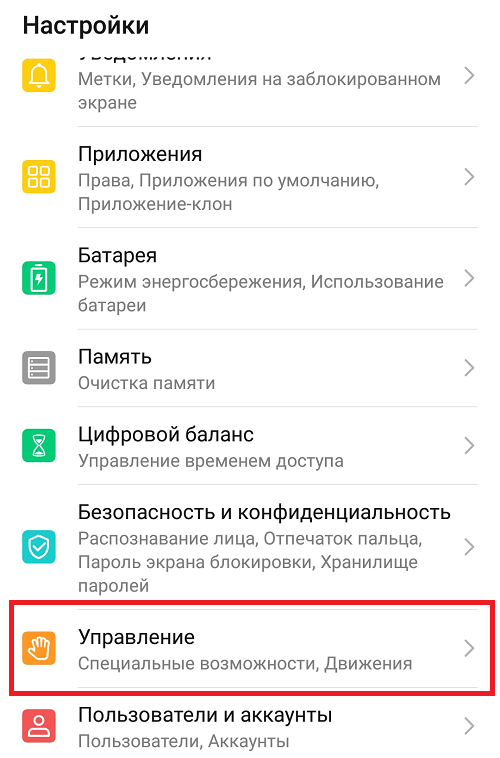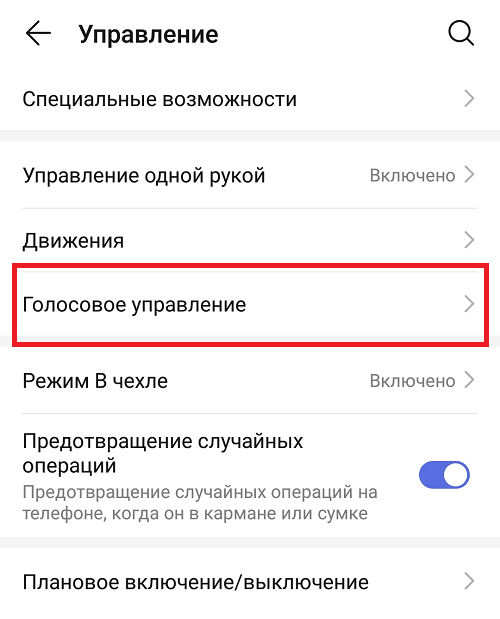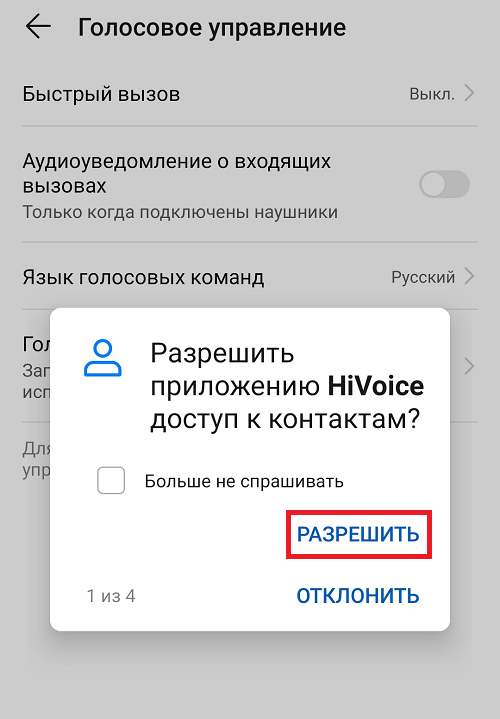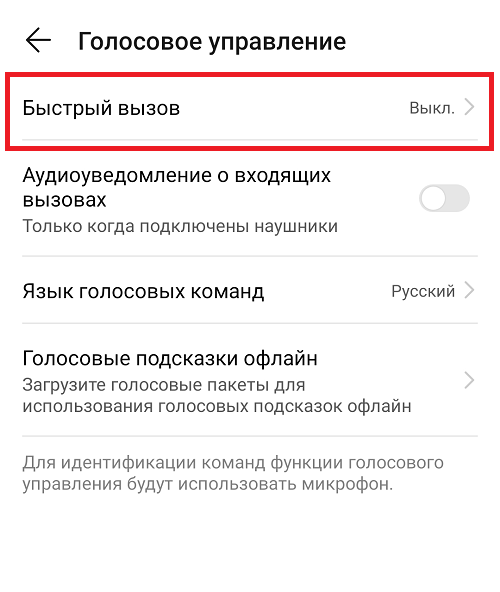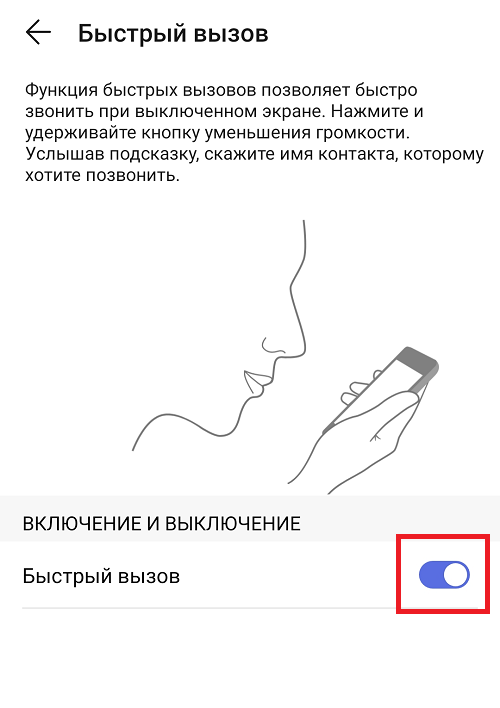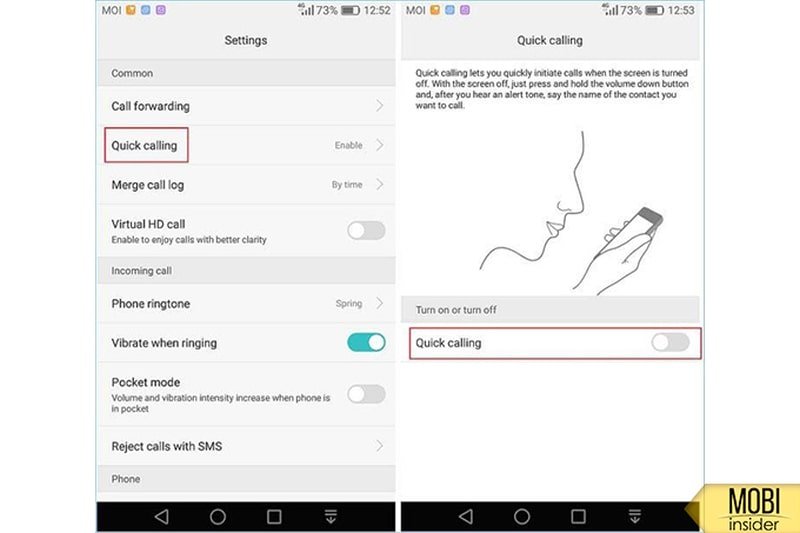.

Теперь если нажать и удерживать некоторое время кнопку «Домой»у на экране смартфона, то появится заставка Помощник Google с приветствием: «Привет! Чем могу помочь?».
Теперь вас будут не только слушать, но и ещё по вашей устной команде будут рады выполнить любую вашу просьбу.
Общее описание возможностей голосового Помощника изложено в статье «Голосовое управление смартфоном HUAWEI (honor) с помощью Google Ассистент». Для перехода к статье нажмите здесь.
Давайте проверим, насколько разработчикам компании Google удалось адаптироваться к сравнительно сложному русскому языку для распознавания речи.
И проверим его возможности по выполнению команд, даваемых устно:
1. Как он может позвонить.
2. Как он может отправить СМС-сообщение на телефон.
3. Как он отправит сообщение на Viber или на WhatsApp.
Порядок совершения звонка с помощью голосового
Помощника Google
1. Запускаем голосовой Помощник Google, для этого жмём и удерживаем кнопку «Домой» (Главный экран) на панели навигации рабочего экрана.
2. Открывается окно голосового Помощника Google и появляется надпись: «Привет! Чем могу помочь?».
Пока внизу экрана плавно покачиваются четыре разноцветных прямоугольника, что означает, что «микрофон включен», можно сформулировать устное задание Помощнику: «Позвонить Ольге».
3. После этого Помощник нашёл в Контактах телефона номер абонента с именем «Ольга», и он там оказался единственный, который содержит имя «Ольга», поэтому Помощник объявил: «Звонок абоненту Ольга С____ на Моб.».
И сразу после этого Помощник запустил приложение «Звонки» с осуществлением набора номера абонента «Ольга С____» по мобильной связи.
4. После окончания разговора экран голосового Помощника Google будет выглядеть так:
Оказалось, что позвонить по телефону любому абоненту из Контактов телефона не составляет никакого труда и голосовой Помощник Google Ассистент справился с этим заданием с первого раза без ошибок.
С помощью Google Ассистента можно звонить друзьям, родным и в организации. Если вы звоните в организацию, то можете также попросить у Ассистента дополнительную информацию о ней.
Как начать и завершить вызов с помощью голосовой команды
Чтобы начать вызов, скажите «Окей, Google», а затем нужную команду:
- Позвони пользователю [имя].
- «Позвони в [название компании]».
- «Где ближайшая компания [название]?», затем «Позвони туда».
- «Позвони на [номер телефона]».
- Набери номер ещё раз.
На телефонах Pixel 4 и более новых моделях принять или отклонить вызов можно также с помощью команд «Ответить» и «Отклонить».
Как отвечать на автоматические сообщения и выбирать пункты телефонного меню
Если вы звоните в компанию, где используется автосекретарь, то можете получить прямую расшифровку его слов. Так вам будет проще ответить на автоматические сообщения и выбрать нужные пункты меню. Ассистент также может подождать ответа специалиста и соединить вас с ним.
Важно! Эта функция доступна для устройств Pixel 3a и более новых моделей и только в США (на английском языке).
- Откройте приложение «Телефон»
.
- Нажмите на значок «Ещё»
Настройки
Direct My Call.
- Включите или отключите функцию Direct My Call.
Статьи по теме
- Как совершать телефонные звонки на устройствах с Google Ассистентом
- Как использовать функцию Hold for Me
- Как начать работу с Google Ассистентом на Pixel 4 и более поздних моделях
Эта информация оказалась полезной?
Как можно улучшить эту статью?
Голосовой вызов — удобная функция Андроид, позволяющая набрать номер телефона не нажимая кнопок на гаджете. Можно воспользоваться помощью Google Ассистента или установить стороннюю программу.
Содержание
- Включение функции голосового набора номера через настройки телефона
- Дополнительные утилиты
- Стороннее Приложение «Голосовой поиск»
Включение функции голосового набора номера через настройки телефона
Все настройки данной функции находятся в Google аккаунте. Для ее включения потребуется:
- Перейти в настройки.
- Кликнуть на панель «Google».
- Выбрать раздел «Сервисы в аккаунте».
- Нажать на панель «Поиск, Ассистент и голосовое управление».
- Открыть вкладку «Голосовой ввод».
- Нажать на панель «Voice Match» .
В блоке «Voice Match» потребуется записать образец голоса, чтобы обращаться к Google Ассистенту. Когда звук речи будет записан и сохранен, появится возможность разблокировать экран телефона командой «Ok Google» и набрать нужный номер, продиктовав его Ассистенту или назвав имя контакта. Для этого в данной вкладке нужно обязательно включить функции:
- Доступ с помощью «Voice Match» ;
- Разблокировка с помощью «Voice Match».
После включения функции голосового вызова контактов на Андроид, можно выставить дополнительные нужные параметры. Для этого следует:
- Перейти в настройках.
- Выбрать раздел «Расширенные настройки».
- Кликнуть на вкладку «Язык и ввод» и установить дополнительные параметры.

В блоке «Язык и ввод» находятся две вкладки. В них содержатся следующие настройки:
- Голосовой ввод Google.
- Синтез речи.
В первой можно:
- Установить язык;
- Включить озвучивание результатов;
- Настроить управление языковыми пакетами;
- Перейти в раздел Voice Match;
- Установить параметры для гарнитуры: включить функции записи аудио через устройства Bluetooth, когда они доступны и разрешить команды по Bluetooth и гарнитуре на заблокированном дисплее.
В разделе «Синтез речи» настраиваются параметры голоса Ассистента, отвечающего на запрос. При нажатии на панель «Синтезатор речи Google» открывается вкладка с настройками, где выставляются:
- Язык системы;
- Настраиваются параметры синтеза речи;
- Устанавливаются голосовые данные, необходимые для синтеза речи.
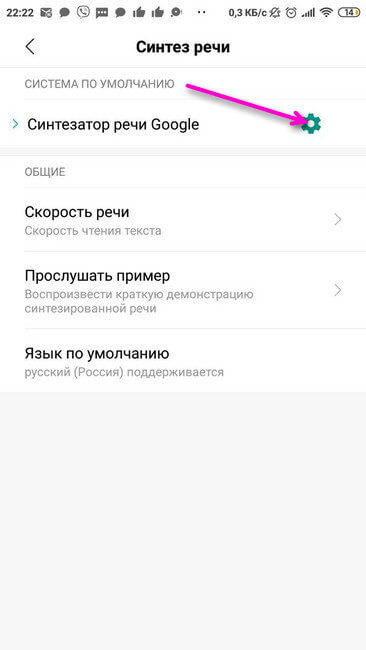
Для синтеза речи выставляются следующие параметры:
- Голосовые данные;
- Включение/выключение функции скачивания голосовых данных только через Wi-fi (экономия трафика);
- Громкости речи (увеличивается, если накладывается на другой звук);
- Интонация;
- Озвучивание чисел;
После настройки основных и дополнительных функций, разобраться с тем, что такое голосовой вызов на телефоне несложно.
Осуществляется он следующим образом. После произнесения фразы «Ok Google» на экране телефона открывается вкладка Ассистента с работающим микрофоном. Далее нужно задать команду: «Позвонить» или «Набрать номер». После этого, помощник спросит имя контакта, если была команда «Позвонить» или номер телефона, если «Набрать номер». После того, как Ассистенту будет продиктован номер или имя контакта, осуществится вызов.
Дополнительные утилиты
Для голосового ввода номера можно воспользоваться сторонними программами. Для установки приложения «Голосовой набор», следует открыть Play Market и ввести название программы. Далее выбрать её и нажать на кнопку «Установить». После скачивания кликнуть на иконку «Открыть».

Вначале работы с приложением потребуется дать разрешение на доступ к контактам и осуществление телефонных звонков.

На главной странице утилиты отображены две вкладки:
- Последние контакты — конечные номера, набранные в ближайший период времени.
- Часто используемые контакты — все номера, хранящиеся в телефоне.
Сверху вкладок с номерами расположена кнопка микрофона. Кликнув по ней, следует произнести имя контакта, после чего будет произведен вызов.
В правом верхнем углу находится иконка настроек в виде шестерёнки. Нажав на неё можно установить следующие параметры:
- Распознавания речи — язык;
- Язык приложения;
- Автозапуск. Включение распознавания речи при запуске программы;
- Автоматический вызов номера по умолчанию. Если у контакта несколько номеров, то будет набираться номер, установленный основным;
- Время, через которое будет произведен вызов после распознавания речи;
- Показ списка контактов.
Утилита имеет простой интерфейс, позволяющий быстро разобраться, как настроить голосовой набор на Андроиде.
Стороннее Приложение «Голосовой поиск»
Процесс установки программы такой же, как и в предыдущем случае. Утилите необходимо дать все запрашиваемые разрешения и можно начинать с ней работать.
Внимание! Дополнительно, нужные разрешения для программы необходимо установить в настройках, выставив переключатель в активное положение.
Возможности данного приложения шире, чем у первой программы. Речевые команды можно использовать не только для набора телефонного номера, но и для:
- Отправки текстовых сообщений;
- Поиска в YouTube;
- Запросов для Google;
- Поиска нужного приложения.
На Главной странице приложения находятся иконки для осуществления всех вышеописанных действий. Для набора номера необходимо нажать на кнопку с изображением телефонной трубки. Далее появится вкладка с работающим микрофоном. Нужно произнести имя контакта и вызов будет осуществлен. По такому же принципу задаются речевые команды для поиска в YouTube, Google, нужных программ, отправки сообщений.

В левом верхнем углу находится кнопка настроек — три горизонтальные полоски. При нажатии на неё открывается вкладка, где можно:
- Установить язык;
- Включить функцию показа вариантов распознавания;
- Выставить параметр сохранения истории запросов и т.д.
В утилите можно приобрести премиум пакет с дополнительными возможностями:
- Включение тёмной темы;
- Отключение сохранения истории;
- Без рекламы.
В правой верхней части главной страницы расположена кнопка с изменениями знака «+». При клике по ней откроется вкладка, где можно выбрать дополнительные приложения и сайты, для которых будет использован голосовой поиск. Напротив нужного сервиса следует установить галочку.
Разобраться с работой утилит несложно и займёт несколько минут. Воспользовавшись функцией голосового помощника можно обойтись без лишних движений и существенно сократить время для осуществления нужного действия.
Как на Хуавей Хонор настроить голосовое управление вызовами, чтоб голосовой командой можно было звонить контактам из телефонной книжки сказав имя контакта
В этой статье вы найдете информацию как на Huawei Honor настроить голосовое управление вызовами позволяющий голосовой командой отвечать на входящие звонки или отклонить входящий вызов. Голосовое управление позволяет звонить контактам из телефонной книжки, например чтоб позвонить Андрею нужно сказать «Позвонить Андрею».
Так же функция поиск телефона поможет голосовой командой найти телефон если телефон куда то затерялся. Возможно, инструкция по настройке голосового управления Хуавей Хонор подойдет и к другим Андроид устройствам.
Давайте посмотрим как включить отключить голосовое управление вызовами Honor Huawei:
1) Открываем на телефоне «Настройки».
2) В открывшихся настройках переходим в пункт «Управление».
3) Далее в появившемся меню открываем пункт «Голосовое управление». Смотрите на скриншоты ниже.
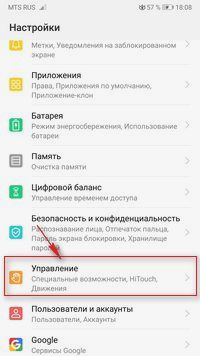
4) Теперь если включить пункт «Голосовое управление вызовами» то вы сможете голосовой командой принимать входящие вызовы или отклонять их. На нашем смартфоне чтоб принять входящий звонок нужно сказать «ответ вызова», а чтоб отклонить входящий звонок нужно сказать «отклонение вызова». На вашем телефоне голосовые команды могут быть другие, информация будет в этих же пунктах.
5) Если в меню голосовое управление открыть пункт «Голосовая активация», то можно настроить чтоб на Хуавей Хонор можно было голосовой командой звонить контактам из телефоной книжки сказав имя контакта. Для этого включаем пункт «Голосовая активация» как показано на скриншоте ниже.
В этом меню так же можно пользоваться функцией «Поиск телефона» например чтоб найти телефон скажите «Где вы».
Для выполнения вызова голосом скажите «Позвоните Андрей» чтоб позвонить контакту Андрей.
Так же в этом меню можно настроить и другие возможности голосового управления.
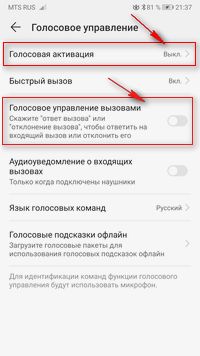
Голосовое управление вызовами на Huawei Honor можно настроить и по другому пути:
-Открываем «Настройки» далее «Беспроводные сети» далее «Настройки вызовов» далее «Голосовое управление».
Надеюсь информация оказалась полезной и вы смогли настроить голосовое управление звонками на Хуавей Хонор. Не забудьте оставить отзыв и указать модель устройства к которому пошла или нет инфа из статьи чтоб и другим осталась от вас полезная информация. Если на вашем телефоне голосовое управление телефоном настраивается по-другому, то просим поделиться в отзывах. Спасибо за отзывчивость!
> Huawei помощь
> Android помощь
> Главная сайта
Статья размещена 01.05.2019г.
Добавить отзыв или поделиться полезной информацией по теме страницы.
ОБНОВИТЬ СТРАНИЦУ С ОТЗЫВАМИ
Автор:Ирма
11-06-2022
19
час. 16
мин.
Сообщение:
Спасибо. Honor view 10 всё работает, как написали. Рекомендую комментаторам попробовать в «Настройках» своих телефонов искать не «Управление» в списке разделов, а в поисковой строке задать Голосовое управление, и телефон сам найдёт раздел меню.
Автор:Евгения
11-06-2022
04
час. 21
мин.
Сообщение:
Здравствуйте. Почему-то на honor 9 есть голосовое управление, а на honor 30этого нет. Где найти, подскажите пожалуйста?
Автор:Серёжа
12-02-2022
18
час. 59
мин.
Сообщение:
Я хочу чтобы мой телефон разговаривал
Автор:Серёжа
12-02-2022
18
час. 59
мин.
Сообщение:
Я хочу чтобы мой телефон разговаривал
Автор:Серёжа
12-02-2022
18
час. 59
мин.
Сообщение:
Я хочу чтобы мой телефон разговаривал
Автор:Серёжа
12-02-2022
18
час. 59
мин.
Сообщение:
Я хочу чтобы мой телефон разговаривал
Автор:Maks
20-03-2021
06
час. 55
мин.
Сообщение:
Хонор 30,отсутствует функция управления голосом.
Автор:Вячеслав
23-01-2021
10
час. 24
мин.
Сообщение:
У меня honor 30i не могу настроить голосовой набор номера так как его просто там нету. На honor 10 он был, хочу установить его и сюда но нужна помощь!
Автор:Deni
22-12-2020
12
час. 16
мин.
Сообщение:
Здравствуйте, ищю эту функцию для голосового управления. Никак не могу найти или на моей модели нет такой функции?
Моя модель: Honor 30 pro plus.
Автор:Светик
18-04-2020
23
час. 17
мин.
Сообщение:
Спасибо, благодаря вашей статье смогла сама настроить голосовые звонки на своем телефоне)

С ростом популярности Siri от производителей Apple, другие компании также стали перенимать технологии и добавлять в свои устройства приложение для голосового управления. Huawei представила в своих Android моделях аналогичную функцию, но продукт оказался настолько не доработанным, что у пользователя возникает законный вопрос, что такое Hivoice и как его отключить.
Программа является встроенной в систему и находится в разделе «Настройки». В зависимости от модели месторасположения может меняться, так как меню разное. Где можно найти:
- открываем системное «Меню» и переходим в «Настройки»;
- из выпадающего меню с пунктами выбираем «Приложения и уведомления»;
- раскрываем и выбираем «Приложения»;
- внизу экрана будет три вертикальные точки, жмем на них и выбираем «Еще»;
- из выпавшего списка жмем — «Показать программы системы»;
- выбираем из представленных нужную.
Так как HiVoice является системной, то удалить с телефона не представляется возможным. В случае, когда необходимые для корректной работы права не предоставляются возможны ошибки на китайском языке сигнализирующие о неправильном использовании.
Какие телефоны Хонор и Хуавей с искусственным интеллектом — как включить ИИ?
Как работает голосовое управление:
- в случае заблокированного экрана зажимается клавиша уменьшения звука;
- после короткого звукового сигнала называется имя контакта;
- ожидается вызов.
Главное правило, которого следует придерживаться — называть контакты так, как они записаны в телефонной книге.
Станьте настоящим мастером камеры
Это один из компонентов, которые пользователи используют чаще всего, камера полна сюрпризов, особенно сейчас, когда искусственный интеллект захватывает смартфоны. Представленный на Mate 10 Pro и View 10 с NPU Kirin 970, AI помогает оптимизировать опыт фотосъемки, выбирая наилучшие настройки и режимы, в зависимости от ваших потребностей.
Включите режим Pro:
откройте приложение камеры. Смахните слева направо и нажмите «Pro Photo» или «Pro Video».
Сделайте снимок экрана:
дважды щелкните громкость вниз.
Быстрый просмотр фото-галереи:
откройте фотографию в Галерее, выполните жест-щепотку, чтобы уменьшить масштаб и прокрутить другие снимки.
Выберите несколько фотографий одновременно:
откройте папку, нажмите и удерживайте фотографию, которую хотите выбрать в течении нескольких секунд, затем проведите пальцем, чтобы выбрать другие снимки.
Создаем эффект боке:
откройте камеру и щелкните на значок, имитирующий апертуру объектива; теперь нажмите на объект, который вы хотите видеть в фокусе, снимайте.
Отрегулируйте эффект Beauty:
щелкните значок «Portrait» и проведите пальцем по индикатору уровня Beauty (Красоты).
Веселитесь с AR: Включите AR-линзы из меню камеры, нажмите на AR внизу и выберите эффекты, которые вы хотите видеть на объекте в реальном времени, который снимаете.
В режиме «
Artist» вы можете превратить свои снимки в произведения искусства.
Режим «Artist»:
Преобразуйте фотографии в комиксы или сделайте их произведениями искусства (в стиле Prism).
Применяйте фильтры в стиле Instagram перед съемкой:
включите элемент «Фильтр» в режимах камеры, а затем нажмите на три кружка, чтобы показать девять фильтров в реальном времени.
Фотография по улыбке:
перейдите в настройки камеры смахнув в сторону и включите «Capture Smiles».
Сканирование документа:
откройте камеры и щелкните «Сканирование документа», оставьте документ и приступайте к сканированию в соответствии с инструкциями.
Как отключить Hivoice на телефонах Хуавей и Хонор
Как отключить Hivoice — вопрос интересующий многих юзеров китайских флагманов. В момент настройки можно упустить возможность дать необходимые разрешения, тогда единственным решением будет отключение. Как это сделать:
- заходим в меню звонков;
- в правой нижней части экрана будет вертикальное троеточие, жмем на него;
- из выпавшего меню выбираем «Настройки», переходим — «Управление голосом»;
- переходим в пункт «Быстрый вызов» и передвигаем ползунок в правую сторону.
Отключение не составляет трудностей, проделав все манипуляции опция перестанет работать в автономном режиме.
HiVoice Huawei: отключение приложения
Если отключить HiVoice в системных настройках, оно больше не будет раздражать отправкой запросов. Сделать это можно следующим образом:
- Открываем приложение «Телефон».
- В нижнем углу окна с правой стороны нажимаем значок в виде трех вертикальных точек.
- В открывшемся окне выбираем «Настройки».
- Далее находим раздел «Голосовое управление».
- Открываем меню «Быстрый вызов».
- Отключаем функцию быстрого вызова при помощи установки слайдера в соответствующее положение.
Как обратно включить Hivoice?
Порядок действий для включения противоположный выключению. Чтобы включить проделываем следующие манипуляции:
- заходим в системное меню и открываем «Настройки»;
- переходим во вкладку «Управление»;
- из выплывающего списка выбираем «Голосовой набор»;
- переходим во вкладку и активируем функцию перетянув ползунок влево.
В случае, если программа была удалена через ПК с вмешательством в систему, то для восстановления понадобится скачать и установить файл обратно.
Как включить Hivoice на Honor и Huawei
Для активации выполните следующее:
- Снова перейдите в «Настройки».
- Нажмите на «Управление».
- Далее «Голосовое управление».
- Откройте «Быстрый вызов».
- Отключите функцию.
На этой же вкладке есть возможность смены языка. Достаточно нажать треугольник, откроется список, и установите голосовой ввод на русском. Ассистент полностью русифицирован. Ассистента можно скачать с официального маркета. Найдите программу в Google Play, введя название в поисковой строке, затем нажмите download. Установите APK и предоставьте нужные разрешения.
Что такое режим ультра в Хуавей и Honor
Режим ультра на смартфонах Huawei и Honor – это функция энергосбережения, с помощью которой устройство еще длительное время находится в рабочем режиме при малом заряде аккумулятора. Автономная работа – это один из важных критериев во всех телефонах, и китайский производитель прекрасно это учитывает в собственных устройствах. Например, смартфон с батареей на 3000 мАч может работать от 1,5 до 2 дней при средней нагрузке. Модели на 4000 мАч продержаться еще дольше. Встроенная функция экономии позволяет значительно поднять время работы мобильного устройства до абсолютной его разрядки. После активации система блокирует все скачанные программы, помимо самых нужных приложений. На рабочем столе всего три ярлыка: телефон, сообщения и контакты.
Также можно получить еще 3 свободных слота. Здесь могут быть добавлены часто используемые приложения, допустим – добавьте ярлык мессенджера или музыки.
В Ultra нельзя пользоваться многими полезными опциями в Андроид, например, вы не сможете открыть камеру или сделать скриншот. Блокируется работа большинства сервисных служб и деактивируются все программы, работающие в фоне. Такая остановка позволит на долгое время продлить работу смартфона, и вы сможете не переживать о мигающем индикаторе, который свидетельствует о малом количестве заряда.
Как настроить журнал разблокировки на Хуавей и Хонор: инструкция
Одиннадцать полезных функций смартфонов Huawei, о которых вы не знали
1. GPU Turbo
Huawei представила технологию GPU Turbo в 2021 году. Она улучшает качество игрового процесса в смартфонах, увеличивая производительность графических чипов до 60% и сокращая энергопотребление на 30%.
Как использовать:
запускается автоматически во время сложных игр.
2. Умный помощник HiVision
HiVision благодаря встроенным технологиям искусственного интеллекта распознает различные объекты, например, достопримечательности, картины, товары и даже различные блюда, определяя их калорийность. Функция доступна в смартфонах с интерфейсом EMUI 9.0.
Как использовать:
провести снизу вверх на заблокированном экране и нажать значок HiVision.
3. Режим защиты зрения
Чтение книг на экране телефона может негативно сказаться на нашем зрении за счет синего света, которых излучается с экрана смартфона. В EMUI есть возможность снизить его пагубное воздействие на глаза при помощи режима защиты зрения — он фильтрует синий цвет и отображает текст в теплых тонах.
Как использовать:
перейти в настройки экрана и включить режим «Защита зрения» (или «Режим чтения»).
4. Многооконный режим
В смартфонах Huawei есть возможность использовать несколько приложений одновременно при помощи многооконного режима. Он позволяет разделить экран на две части — например, можно смотреть видео и переписываться в мессенджерах, не переключаясь с одного приложения на другое.
Как использовать:
при просмотре запущенных приложений в режиме «Переключение приложений» нажать на нужном приложении на значок «два окна». После этого это приложение откроектся в верхней части экрана, а в нижней части можно будет выбрать второе приложение для запуска.
5. Простой режим
Использование современного смартфона может показаться сложным для людей старшего поколения. Чтобы решить эту задачу, Huawei предусмотрела функцию «Простой режим», который упрощает интерфейс.
Как использовать:
активировать в настройках системы, выбрав «Простой режим».
6. Цифровой баланс
Функция «Цифровой баланс» нужна для того, чтобы контролировать время, потраченное на взаимодействие со смартфоном. Она позволяет отслеживать время работы экрана, частоту запуска приложений, а также может ограничить время их использования.
Как использовать:
в меню настроек перейти в раздел «Цифровой баланс» и выбрать нужные параметры.
7. Безопасный второй вход в систему
Смартфоны Huawei позволяют создавать несколько аккаунтов для входа в систему по аналогии с компьютерами. Каждый из них можно настроить под себя, заполнить нужными приложениями, создать отдельный пароль для входа. Это позволяет использовать смартфон несколькими пользователями независимо друг от друга.
Как использовать:
перейти в меню настроек во вкладку «Пользователи и аккаунты» и добавить вторую учетную запись.
8. «Приложение-клон»
В смартфонах Huawei с EMUI 9 можно использовать несколько аккаунтов в мессенджерах WhatsApp / Facebook / Messenger / WeChat одновременно.
Как использовать:
создать «Приложение-клон» в настройках приложений, после чего на рабочем экране телефона появится второй значок. Он позволит использовать несколько аккаунтов одновременно.
9. Оптимизация заряда батареи
В смартфонах компании можно выбрать несколько режимов использования батареи в настройках:
- Нормальный. Настройка по умолчанию, которая не ограничивает процессор или фоновую активность.
- Производительный режим. Максимально увеличивает потенциал производительности, уменьшая срок использования батареи.
- Режим энергосбережения. Используется для увеличения времени автономной работы, ограничивая фоновую активность приложений, такую как push-уведомления.
- Ультра-энергосберегающий режим. Если времени работы батареи осталось совсем немного, при активации режима можно почти вдвое увеличить срок работы за счет работы только базовых приложений для звонков и СМС.
10. «Быстрая съемка»
В EMUI предусмотрена возможность включить камеру за одну секунду.
Как использовать:
два раза нажать на кнопку уменьшения громкости.
11. Больше возможностей для скриншотов
В EMUI 9.0 реализована возможность управления смартфоном при помощи жестов. Так можно сделать скриншот или снять видео с экрана.
Как использовать:
дважды коснуться экрана костяшкой пальца. Также можно начертить костяшкой фигуру, чтобы сделать снимок части экрана, либо начертить букву «S» для съемки длинного скриншота. Для записи видео с экрана нужно дважды коснуться костяшками двух пальцев.
Фото: Depositphotos.
Голосовой помощник от Google – это полезное программное обеспечение, которое позволяет выполнять множество разнообразных задач при помощи голоса. Многим известно, что с его помощью можно искать информацию в интернете, но есть и другие не менее полезные функции, например, звонки. Но как звонить со смартфона используя голосового помощника? Сделать это достаточно легко, и сейчас мы вам расскажем, как именно.
Порядок совершения звонка
Для того чтобы голосовой помощник позвонил по номеру из списка контактов, достаточно выполнить несколько простых действий:
- Для начала потребуется запустить сам голосовой помощник. В зависимости от версии вашей прошивки, это делается по-разному. Часто это делается путем удержания кнопки «Домой», а иногда для этого предусмотрена специальная кнопка на экране блокировки. Если же вы уже разблокировали смартфон, можно просто кликнуть по иконке приложения.
- После этого перед вами откроется само приложение голосового помощника. Программа поприветствует вас надписью «Привет! Чем могу помочь?». Обратите внимание на четыре прямоугольника, выполненных в фирменных цветах Google, которые находятся в нижней части экрана. Если они плавно покачиваются, это значит, что микрофон включен и работает исправно, а значит, можно задавать программе устное задание. Поскольку нам необходимо совершить звонок, просто скажите «Позвонить» и назовите имя контакта, который записан у вас в телефоне.
- После этого приложение самостоятельно найдет в контактах нужный номер телефона, по названному вами имени, и начнет звонок. Откроется стандартное приложение звонка, и пойдут гудки. Все как при обычном звонке, только осуществлен он не через нажатие на экран, а голосовым управлением.
- Когда разговор будет окончен, в чате голосового помощника появится сообщение о том, что был совершен вызов на такой-то номер. Если требуется позвонить на него снова, можно просто нажать по этому сообщению.
Таким образом, позвонить кому-то, используя голосового помощника от Google – это проще простого. Все что вам для этого потребуется – это исправно работающий микрофон. Очень радует, что создатели операционной системы Android позаботились о пользователях и дали им такой многофункциональный инструмент, с которым можно даже избавиться от необходимости вручную набирать номер вызываемого абонента. Надеемся, что наша инструкция была для вас полезна и вы научились пользоваться дополнительными функциями голосового управления.
Если статья была вам полезна, не забудьте добавить в закладки ( Cntr+D ) чтоб не потерять и подпишитесь на наш канал Яндекс Дзен!
Содержание
- Hivoice на Huawei и Honor – что это за приложение?
- Уведомление от HiVoice
- Где найти и как использовать?
- Как включить Hivoice на Honor и Huawei
- Как настроить интерфейс?
- Расположение HiVoice Huawei
- Безопасность
- Ускоряем взаимодействие с устройством
- Зачем нужна технология VoLTE
- HiVoice Huawei: отключение приложения
- Перспективы HiVoice и Huawei HiAssistant
- HiVoice и проблемы
- Ошибка HiVoice «У этого приложения нет необходимых прав для работы»
- Почему отключается HiVoice
- Как исправить ошибку HiVoice на Huawei и Honor
- Вывод
Hivoice на Huawei и Honor – что это за приложение?
Приложение hivoice – это голосовой ассистент, который понимает речь владельца (voice – голос) мобильного устройства, умеет выполнять достаточное количество команд для выполнения многих задач по управлению гаджетом. Он представлен на флагманских моделях китайского производителя. Руководство компании рассчитывает на дальнейшее совершенствование и развитие приложения.
Как можете заметить, вызвать ее достаточно просто и очень часто это происходит случайно. Потому что на заблокированном смартфоне можно случайно нажать на кнопку громкости, после чего HiVoice будет пытаться включить распознание нашего голоса для поиска имени контакта.
Но, в связи с чем тогда возникает ошибка? Почему появляется всплывающее окно с запросом активировать или с уведомлением об его отсутствии. Разрешить активацию нужно при первом появлении уведомления. Потому что каждый раз, когда случайно активируем HiVoice, приложение после разблокировки устройства запрашивает доступ к списку контактов и других данных.
Более того, когда откажемся от доступа к этим данным, то при последующих случайных вызовах будет отображаться ошибка вместо запроса об активации. К счастью, это можно легко исправить.
Если вы являетесь пользователем смартфона Huawei или Honor с программным интерфейсом EMUI, то, скорее всего, сталкивались с тем, что после разблокировки смартфона отображалось уведомление от HiVoice.
Уведомление запрашивает разрешение на активацию вышеуказанной функции, а если откажемся, то в следующий раз будет просто отображаться ошибка об отсутствии прав на ее использование. Почему эта функция проявляет себя после разблокировки экрана? Что представляет собой HiVoice и как его отключить?
Где найти и как использовать?
Найти помощника в устройстве Honor и Huawei не просто, хотя он является системным и встраивается во все современные модели:
Стоит сразу же настроить некоторые параметры и определить права для программы. В пункте «Разрешение приложений» можно позволить ей пользоваться списком контактов, микрофоном и телефоном. Дополнительно настройте показ уведомлений в том же разделе.
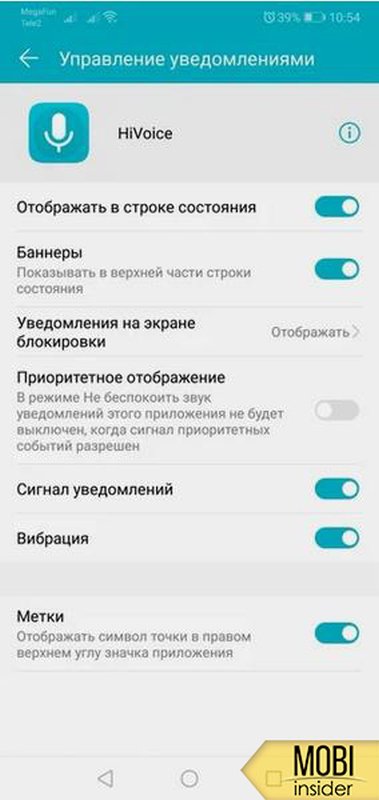
Впрочем, необязательно искать голосового помощника через параметры, рано или поздно он появиться сам при определенных действиях пользователя. К примеру, это может произойти при регулировке звука. В фоновом режиме он работает постоянно.
Как включить Hivoice на Honor и Huawei
Для активации выполните следующее:
- Снова перейдите в «Настройки».
- Нажмите на «Управление».
- Далее «Голосовое управление».
- Откройте «Быстрый вызов».
- Отключите функцию.
На этой же вкладке есть возможность смены языка. Достаточно нажать треугольник, откроется список, и установите голосовой ввод на русском. Ассистент полностью русифицирован. Ассистента можно скачать с официального маркета. Найдите программу в Google Play, введя название в поисковой строке, затем нажмите download. Установите APK и предоставьте нужные разрешения.
Как настроить интерфейс?
Одним из преимуществ EMUI является, вне всякого сомнения, уровень настройки. Используйте собственную фотографию в качестве фона, соберите приложения в отдельном лотке, настройте физические или виртуальные клавиши, измените порядок приложений на экранах для того, чтобы интерфейс соответствовал вашим вкусам и потребностям, достаточно выполнить лишь несколько шагов.
Изменение фона:
Настройки — Дисплей — Обои — Установить обои — Галерея / Другое.
Лоток приложений:
Настройки — Дисплей — Стиль главного экрана — Лоток приложений.
Выберите способ навигации по системе:
Настройки — Умный Помощник — Системная Навигация. Здесь вы можете сообщить своему устройству, как активировать единственную навигационную клавиши для доступа к домашнему экрану, дополнительному экрану и последним действиям, нужно ли активировать виртуальную навигационную панель (путем настройки комбинации клавиш) или выбрать быстрое меню.
Измените Быстрые Настройки:
Опустите выпадающее меню и нажмите на ярлык карандаша.
Адаптируйте свой смартфон к вашим потребностям.
Изменение макетов и расстановка приложений:
нажмите и удерживайте в свободном месте домашнего экрана, затем нажмите «Настройки». В этом разделе вы можете реорганизовать свои приложения, даже встряхнув телефоном, чтобы перетасовать ярлыки.
Отображение процента зарядки батареи:
Настройки — Приложения и уведомления — Уведомления и строка состояния —
Процент батареи:
Не показывать / Рядом с иконкой аккумулятора.
Добавьте контактную информацию на экран блокировки:
Настройки — Безопасность и конфиденциальность — Блокировка экрана и пароли — Заблокировать запись на экране.
Отключите счетчик шагов на экране блокировки:
Настройки — Безопасность и конфиденциальность — Блокировка экрана и пароли — Показывать количество шагов на экране блокировки.
Настройте фон, виджеты и переходы.
Расположение HiVoice Huawei
Программа HiVoice Huawei включена на устройствах Huawei и Honor по умолчанию. Приложение в смартфоне спрятано, но найти его можно, выполняя следующие действия:
- Зайти в настройки устройства.
- Нажать на «Приложения и уведомления».
- Перейти в «Приложения».
- Кликнуть на 3 вертикальные точки внизу с подписью «Еще».
- Выбрать «Показать системные».
- Найти в поиске HiVoice.
При нажатии на HiVoice пользователь перейдет в меню приложения, которое выглядит следующим образом:
Права приложения:
Уведомления по умолчанию, которые всегда можно изменить:
Зачастую пользователь обращает внимание на наличие этого приложения совершенно случайно, например, случайно зажав в телефоне кнопку уменьшения громкости. При этом на экране отображается слово «Идентификация», но поскольку владелец ничего не произносил, то возникает ошибка, а также появляются вопросы пользователя, что это ошибка означает. На самом деле HiVoice просто делает свою работу.
Безопасность
Блокировка устройства с помощью PIN-кода, пароля, последовательности жестов, сканера отпечатков пальцев или распознавания лиц поможет защитить ваши данные. И если вы хотите скрыть что-либо от любопытных глаз, вы найдете специализированные четыре функции для этой задачи!
Установите один или несколько отпечатков пальцев:
Настройки — Безопасность и конфиденциальность — Сканер отпечатков.
Создайте личное пространство на смартфоне, включив одноименную функцию:
Настройки — Безопасность и конфиденциальность — PrivateSpace.
Шифрование фотографий, аудио, видео и других файлов:
Настройки — Безопасность и конфиденциальность — Безопасные файлы — Включить.
Блокируйте доступ к некоторым приложениям:
Настройки — Безопасность и конфиденциальность — Блокировка приложений.
Ускоряем взаимодействие с устройством
Не все варианты, предлагаемые устройством, полезны. EMUI предлагает некоторые функции, которые мы рекомендуем использовать, потому что они позволяют оптимизировать взаимодействие с телефоном, сокращая количество необходимых жестов или переходов до той или иной функции.
Ищите файлы быстрее:
Проведите по экрану с главного экрана, вы увидите строку поиска.
Вызов контакта с экрана:
нажмите и удерживайте клавишу регулировки громкости, произнесите имя контакта после звукового сигнала.
Будим Google Assistant:
нажмите и удерживайте кнопку домой, используйте голосовую команда (не забывайте активировать функцию из приложения Google).
Откройте приложение, нарисовав первую букву:
Настройки — Интеллектуальная помощь — Управление движением — Рисование.
Разделите экран на два с помощью жеста:
Настройки — Интеллектуальная помощь — Управление движением — Жест разделения экрана.
Включение быстрого запуска:
на экране блокировки проведите пальцем вверх и вниз, чтобы получить доступ к звукозаписи, фонарику, калькулятору, таймеру или камере.
Всё, что вам нужно — нажать, чтобы открыть быстрый запуск.
Используйте две учетные записи WhatsApp / Facebook:
Настройки — Приложения и Уведомления — Похожие приложения.
Включите разблокировку по распознаванию лица:
Настройки — Безопасность и конфиденциальность — Разблокировка лица.
Включите управление одной рукой:
Настройки — Интеллектуальная помощь — Пользовательский интерфейс — Мини-экран.
Сделайте скриншот:
Вместо классического сочетания клавиш Громкость вниз + Питание, несколько раз постучите пальцем по экрану.
Зачем нужна технология VoLTE
Развитие цифровых технологий ведет к повышению спроса на высокоскоростное беспроводное соединение. Ранее для обеспечения работы сотовых сетей был внедрен стандарт LTE, совместимый с прошлыми поколениями 3G-сетей. Но у старой опции имеется большой недостаток — невозможность применения голосовой связи (только Интернет). Для совершения звонка смартфон Honor и другие устройства вынуждены переключаться на 3G технологию, обеспечивающее поддержку голосового соединения.
Со временем появилась функция Волте на телефоне Хонор и других устройствах. Ее особенностью стала поддержка голосового общения и доставка их на поток LTE. Дополнительный плюс — еще большая голосовая емкость и число данных, если сравнивать с 3G сетями. При этом удалось освободить дополнительную пропускную способность.
Рассматривая особенности, VoLTE, и что это такое в телефоне Honor, стоит выделить возможности, которые получили пользователи услуги. Основные моменты:
- Высокое качество передачи звука за счет поддержки кодеков HD Voice. Если при обычном звонке звуковое сопровождение идет с частотой до 3400 Гц, при использовании VoLTE в смартфоне Honor или других устройствах эта опция достигает 7000 Гц и больше.
- Возможность звонить и работать с данными. Применение VoLTE дает возможность говорить по смартфону и просматривать данные в соцсети или даже качать фильм.
- Повышение емкости мобильной сети. Мобильная станция с VoLTE позволяет обслуживать втрое больше абонентов, что снижает риск перебоев и обрывов на телефонной линии.
Значок VoLTE в телефоне Huawei или Honor свидетельствует о наличии такой опции. Но для этого необходимо знать, как включить и отключить ее в случае необходимости. Пошаговую инструкцию по этому вопросу рассмотрим ниже.
HiVoice Huawei: отключение приложения
Если отключить HiVoice в системных настройках, оно больше не будет раздражать отправкой запросов. Сделать это можно следующим образом:
- Открываем приложение «Телефон».
- В нижнем углу окна с правой стороны нажимаем значок в виде трех вертикальных точек.
- В открывшемся окне выбираем «Настройки».
- Далее находим раздел «Голосовое управление».
- Открываем меню «Быстрый вызов».
- Отключаем функцию быстрого вызова при помощи установки слайдера в соответствующее положение.
Блуждая по разделу «Приложения» своего смартфона, можно найти уйму интересного, особенно если включить показ встроенных приложений. На смартфонах Huawei мы обнаружили приложение HiVoice. Что это за приложение и для чего оно нужно?
У компании Huawei есть собственный голосовой помощник — он позволяет распознавать голосовые команды. Можно, к примеру, настроить быстрый вызов абонентов из записной книжки — голосом.
Вот системное приложение HiVoice:
Чтобы включить голосового помощника, зайдите в «Настройки» с помощью иконки на рабочем столе.
Найдите раздел «Управление».
Тапните пальцем по строчке «Голосовое управление».
Необходимо предоставить все необходимые разрешения HiVoice, в противном случае приложение просто не будет работать.
Нажмите на пункт «Быстрый вызов».
Включите «Быстрый вызов» с помощью переключателя.
Теперь при выключенном экране достаточно нажать и удерживать кнопку уменьшения громкости, чтобы прозвучал сигнал, после которого вы можете вызвать голосом абонента из списка контактов.
Перспективы HiVoice и Huawei HiAssistant
Если для нормальной работы приложения HiVoice не требуются особые условия, то с HiAssistant дело обстоит по-другому. Первым телефоном, который подходит для виртуального помощника, стал Mate 10, так как он оснащен СнК HiSilicon Kirin 970 с нейроморфным процессором (NPU). Только NPU может обеспечить HiAssistant полную функциональность. Благодаря наличию такого блока мобильный искусственный интеллект (ИИ) способен управлять практически всеми настройками, в том числе такими, как автоповорот экрана, ночной режим, уровни громкости, цветовая температура дисплея, настройки местоположения и данные точки доступа/ сотовой сети.
С помощью голосовых команд ИИ на мобильном устройстве способен производить поиск по определенным категориям, например, находить музыкальные альбомы, аниме, книги, фильмы, телешоу и многое другое. Более того, HiAssistant возьмет на себя функции, аналогичные тем, что имеются у Google Lens и Samsung Bixby. А это означает, что, используя камеру телефонов Huawei/Honor, искусственный интеллект будет распознавать окружающие живые и неживые объекты: автомобили, велосипеды, цветы, домашних животных и многое другое. Чтение текста через камеру или считывание штрихкодов для виртуального помощника тоже будет обычной функцией.
HiVoice и проблемы
У многих пользователей после того, как они обновили прошивку своих телефонов Huawei, появилась неожиданная проблема: на экране устройств начали спонтанно появляться информационные окна, отправляемые приложением HiVoice.
Такое происходит, например, по банальной причине – пользователь, не подозревая, что с обновлением EMUI на телефоне появилось новое приложение, случайно нажимает клавишу уменьшения громкости звука, и на экране тут же появляется слово «Идентификация», а затем сообщение об ошибке:
«Ошибка HiVoice: это приложение не имеет необходимых разрешений для запуска. Проверьте настройки разрешений».
Чтобы исправить ошибку, необходимо открыть Настройки > Приложения и уведомления > Еще (три вертикальные точки) > Показать системные > HiVoice > О приложении. Далее в меню «Разрешения приложений» включить доступ к контактам, микрофону, телефону. Также потребуется настроить уведомления в разделе «Управление уведомлениями».
Если голосовой сервис от Хуавей не нужен, его можно только отключить. Так как приложение является системным, удалить его стандартным способом не получится. Нестандартный способ предполагает получение прав суперпользователя (рутирование).
Ошибка HiVoice «У этого приложения нет необходимых прав для работы»
Если вы сделали голосовой запрос, и увидели у себя на рабочем столе оповещение с текстом «У этого приложения нет необходимых прав для работы». Такое окно говорит о следующих неполадках:
- возможно, вы только что установили этот софт, и еще не дали ему достаточно прав;
- нет совместимости между утилитой голосового набора и тем мессенджером или социальной сетью, где вы пытаетесь его применить;
- неизвестный сбой, который произошел из-за вируса.
Также причиной неполадки бывает нередко несовместимость с операционной системой.
Почему отключается HiVoice
Если на вашем телефоне или планшете не работает HiVoice, то проверьте:
- доступ клавиатуры к набору с использованием речи;
- совместимость средства набора с социальными сетями и мессенджерами;
- разрешение работать поверх других программ.
Причиной окна с надписью о недостаточных правах бывают не только некорректно выставленные параметры, но и неизвестные сбои. Чаще всего они возникают из-за вируса или влияния неопознанных вредоносных компонентов.
Как исправить ошибку HiVoice на Huawei и Honor
Если вы решили оперативно убрать ошибку HiVoice на Honor и Huawei, то выключите этот инструмент, очистите кэш и включите аппарат. Также убедитесь в том, что программа имеет доступ к возможности набора речью.
Нередко причиной такой неисправности становится вирус. Немало вредоносных компонентов при попадании в хранилище аппарата начинают тормозить его, блокировать привычные операции и так далее. Чтобы такого не случилось, установите антивирус. Наиболее популярными сегодня являются 360 Веб, Доктор Веб, Аваст и Касперский Мобайл. Регулярно делайте при их помощи комплексную очистку. Также очистите кэш клавиатуры, чтобы исключить возможность зависания из-за нагромождения информационного «мусора».
Вывод
Несмотря на то, что по своей сути, программа удобная и необходимая, русскоязычные пользователи фактически использовать ее не могут.
Тем не менее программа «ведет себя» активно на мобильном устройстве, присылая большое количество ненужных уведомлений.
Потому наиболее правильное решение – вовсе удалить софт.
Источники
- https://mobi-insider.com/hivoice.html
- https://InstAndroid.ru/prilozheniya/hivoice-huawei-chto-eto.html
- https://FlackGames.ru/instrukcii/hivoice-huawei-chto-eto.html
- https://infohuawei.com/razbor-voprosov/prilozhenija/prilozhenie-hivoice-huawei/
- https://idoska-volgograd.ru/analitika/hivoice-chto-eto-za-prilozhenie.html
- https://pro-smartfon.ru/hivoice-huawei-kak-vkljuchit/
- https://www.orgtech.info/hivoice-huawei/
- https://mobi-insider.com/oshibka-hivoice.html
- http://geek-nose.com/hivoice-dlya-huawei/